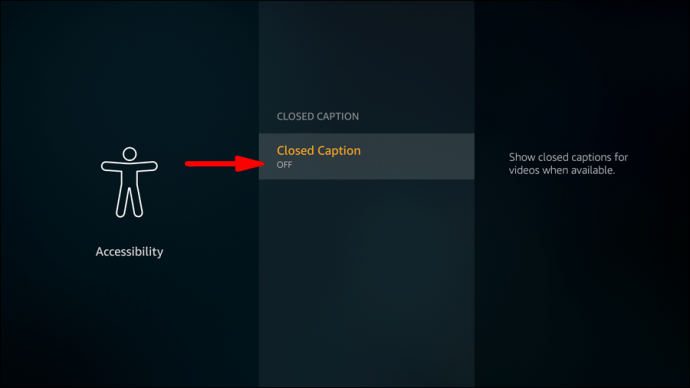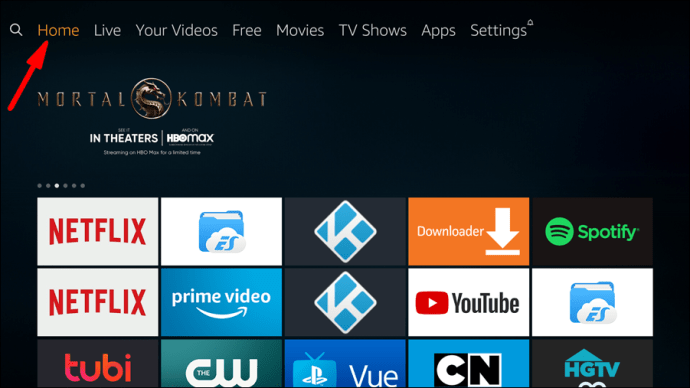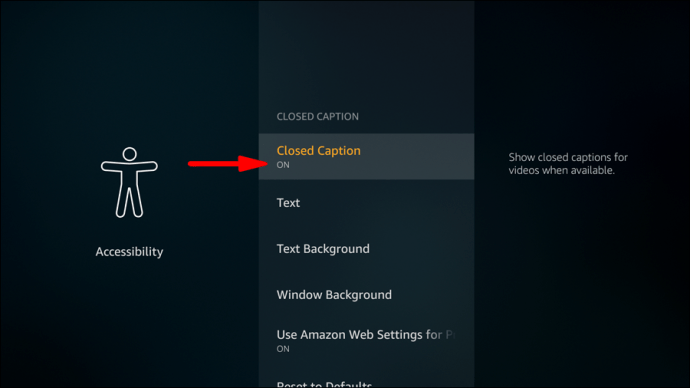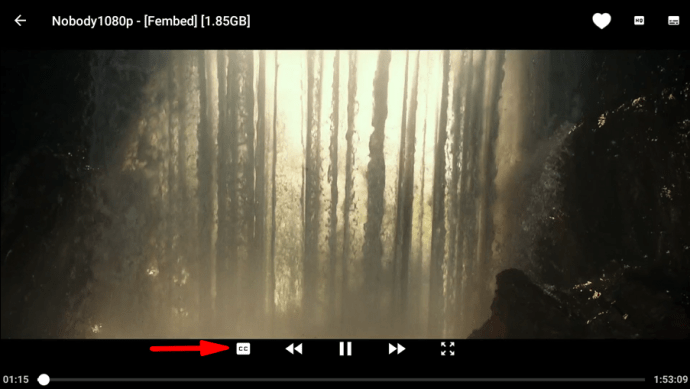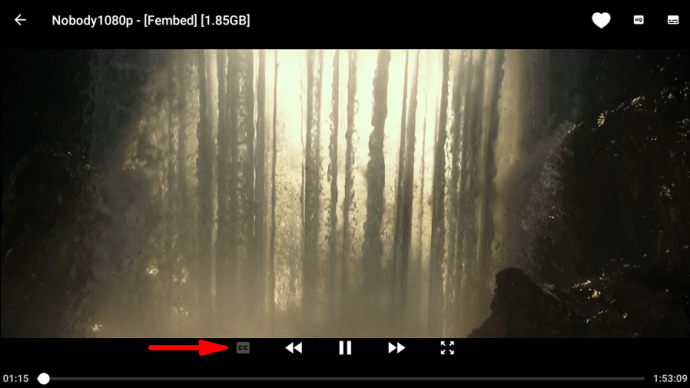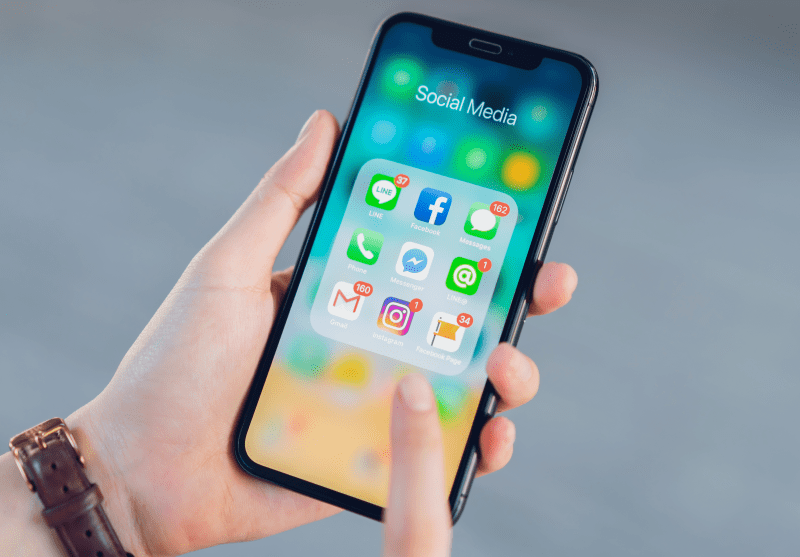Fire TV Stick de la Amazon vă oferă opțiunea de a activa și dezactiva subtitrările pe televizorul inteligent. În plus, puteți schimba limba și aspectul subtitrarilor de pe televizor prin Fire Stick. Parcurgând câțiva pași rapidi, veți putea să vă optimizați la maximum experiența de vizionare acasă.

În acest ghid, vă vom arăta cum să activați și să dezactivați subtitrările pentru toate programele dvs. de pe Fire TV Stick. Vom aborda, de asemenea, câteva întrebări frecvente referitoare la Fire TV de la Amazon.
Cum să dezactivezi subtitrările pe Fire Stick?
Fire TV Stick este un dispozitiv de streaming transportabil care poate fi conectat la orice televizor. Prin introducerea acestuia în portul HDMI al unui televizor, obțineți acces la o varietate de canale, filme și emisiuni TV. În plus, atâta timp cât sunteți abonat la servicii, vă permite să vizionați Netflix, YouTube, Hulu, Amazon Prime Video, HBO și alte servicii de streaming pe orice televizor.
Printre altele, puteți alege dacă doriți subtitrări pe televizor prin Fire TV Stick. Subtitrările sunt similare subtitrărilor (CC) prin faptul că afișează dialogul rostit de personaje, naratori sau persoane pe ecran. Cu toate acestea, subtitrările sunt încorporate în programul afișat și sunt în principal pentru a ajuta spectatorii care ar putea viziona un program, dar au nevoie să audă dialogul într-o altă limbă.
Între timp, subtitrările servesc în principal drept ghid pentru persoanele cu deficiențe de auz. Nu include doar dialog, ci poate include și efectele sonore care se aud. De asemenea, CC este adesea o transcriere în timp real a ceea ce se vorbește și, prin urmare, poate include greșeli de ortografie.
Cu toate acestea, dacă preferați pur și simplu să vizionați programe TV fără subtitrări sau dacă vi se pare că vă distrag atenția, există o modalitate ușoară de a le opri pe Fire Stick. Iată cum se face:
- Redați videoclipul pe care doriți să-l vizionați.
- Apăsați butonul cu trei linii orizontale din partea stângă a telecomenzii Fire TV - acesta este butonul „Meniu”.

- Găsiți opțiunea „Setări”.

- Accesați „Accesibilitate”.

- Navigați la „Subtitrări” din listă.

- Dezactivați comutatorul „Subtitrări”.
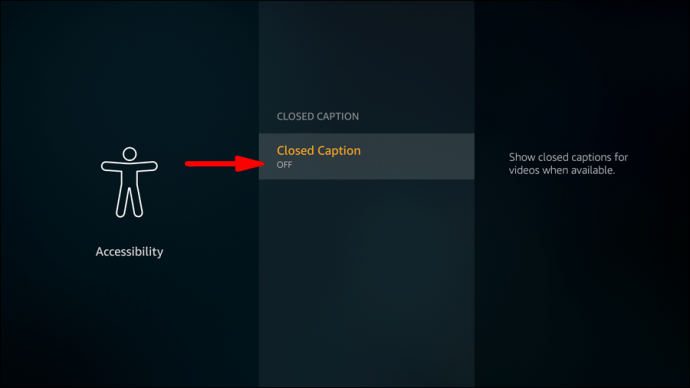
- Reveniți la videoclipul dvs. apăsând butonul „Acasă” de pe telecomanda Fire TV.

Cam despre asta e. Acum puteți viziona programul fără ca subtitrările să vă distragă atenția.
Cum să activați subtitrările pe Smart TV?
Procesul de activare a subtitrarilor pe televizorul inteligent poate varia, în funcție de serviciul de streaming la care sunteți abonat sau de modelul de televizor în sine. Platformele de streaming video precum Netflix, Hulu sau HBO oferă diferite metode de modificare a preferințelor pentru subtitrare.
Cel mai simplu și rapid mod de a face acest lucru este să urmezi pașii de mai jos:
- Deschideți ecranul de pornire pe televizorul inteligent.
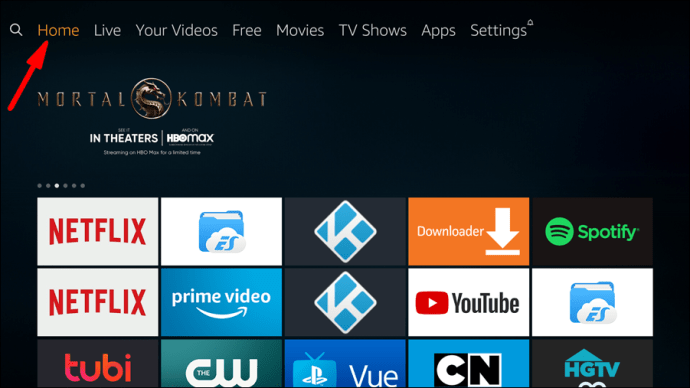
- Accesați „Setări” cu telecomanda Fire TV.

- Accesați „General”.
- Găsiți opțiunea „Accesibilitate” din lista de setări.

- Accesați „Setări subtitrări”.

- Lângă „Subtitrăre”, comutați comutatorul pentru a activa subtitrările.
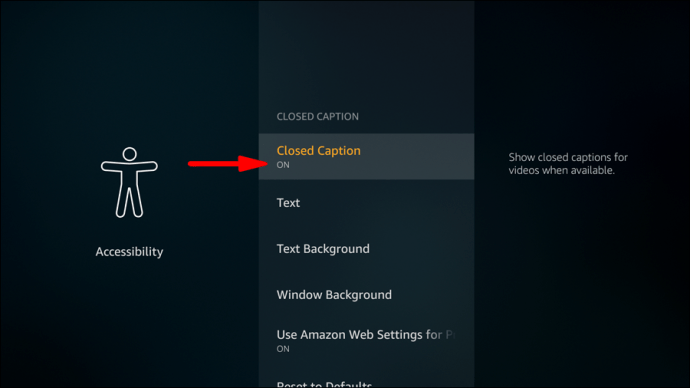
- Apăsați butonul „Acasă” pentru a reveni la videoclipul dvs.

Notă: Majoritatea programelor acceptă subtitrări pe televizorul tău inteligent, dar în unele cazuri rare, opțiunea de a activa subtitrările nu va fi disponibilă.
Pe lângă opțiunea de activare și dezactivare a subtitrărilor, Fire TV Stick vă permite să schimbați aspectul subtitrarilor. Puteți găsi toate aceste funcții în „Setări subtitrări” pe televizorul dvs. inteligent:
- Pentru a schimba limba subtitrarilor, accesați „Modul subtitrări”. Rețineți că nu toate limbile sunt disponibile, dar asta depinde de platforma la care sunteți abonat.
- Pentru a schimba aspectul subtitrarilor, accesați „Opțiuni subtitrări digitale”. Aici vă puteți juca cu diferite caracteristici de subtitrare, cum ar fi dimensiunea, fontul, culoarea, fundalul și alte caracteristici.
- Pentru a schimba locația subtitrarilor, accesați „Separate Closed Caption”. Unii spectatori preferă ca subtitrările lor să fie afișate în partea de sus a ecranului, mai degrabă decât în partea de jos.
Cum să dezactivezi subtitrările pe Cinema App pe Fire Stick?
Cinema HD este o aplicație de streaming de filme care vă permite să vizionați filme, emisiuni TV și o mulțime de alte programe online. Dacă sunteți interesat de modul în care puteți dezactiva subtitrările în aplicația Cinema, urmați acești pași:
- Începeți să redați videoclipul pe Fire TV.
- Găsiți pictograma de subtitrări (CC) pe ecran. Pictograma CC ar trebui să fie albă - asta înseamnă că subtitrările sunt activate.
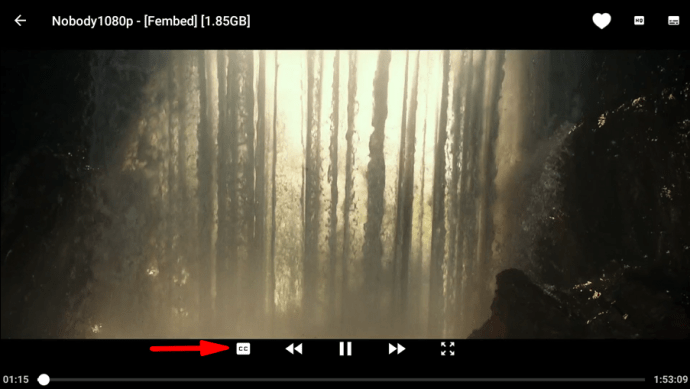
- Cu telecomanda Fire TV, navigați la pictograma de subtitrări și apăsați pe ea.
- Va deveni automat negru, ceea ce înseamnă că ați dezactivat cu succes subtitrările.
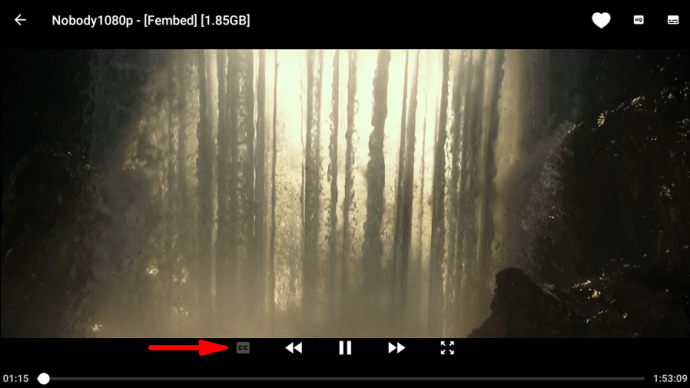
Cam despre asta e. Acum puteți relua vizionarea filmului fără subtitrări. Dacă te răzgândești, le poți reactiva oricând în câteva momente.
Întrebări frecvente suplimentare
Cum să reactivezi subtitrările Netflix?
Activarea și dezactivarea subtitrărilor se face diferit pe Netflix. După ce le dezactivați, puteți accesa cu ușurință setări și le puteți reporni. Urmați pașii de mai jos pentru a afla cum se face:
1. Porniți videoclipul.
2. Apăsați „Pauză”.

3. Cu telecomanda Fire TV, apăsați butonul „Sus” de pe tastatura direcțională.

4. Găsiți „Audio și subtitrări” în lista de opțiuni.

5. Accesați secțiunea „Subtitrări”.

6. Alegeți subtitrările dorite (de exemplu, „English CC”).

7. Apăsați „OK”.

8. Apăsați butonul „Acasă” de pe telecomanda Fire TV.

Subtitrările ar trebui să funcționeze normal în acest moment. În unele cazuri, subtitrarile pe care le căutați ar putea să nu fie disponibile, dar asta depinde de platforma de streaming și de serviciul de difuzare.
Cum activezi subtitrările pe Amazon Fire Stick?
Dacă doriți să activați subtitrările pe Amazon Fire Stick, urmați acești pași:
1. Începeți să redați un videoclip la alegere.
2. Întrerupeți videoclipul.
3. Utilizați aplicația Fire TV pentru a accesa pictograma „Meniu” (sau apăsați doar butonul cu trei linii orizontale de pe telecomanda Fire TV).
4. Găsiți „Subtitrări și audio” în lista de opțiuni.
5. Accesați „Subtitrări și subtitrări”.
6. Activați comutatorul „Subtitrări și subtitrări”.
7. Alegeți limba în care doriți să citiți subtitrările.
8. Încă o dată, apăsați butonul „Meniu” de pe telecomanda Fire TV pentru a salva setările.
Cum dezactivez permanent subtitrarile?
Nu puteți dezactiva definitiv subtitrările de pe Fire TV Stick. Acest lucru se datorează faptului că Fire TV este conectat la alte servicii de streaming video și fiecare are metoda sa diferită de gestionare a subtitrărilor și a subtitrărilor. Din acest motiv, ar trebui să dezactivați această funcție de fiecare dată când vizionați din nou un nou program TV sau un film.
Cu toate acestea, pentru a accesa mai multe opțiuni pentru gestionarea setărilor de subtitrări/subtitrări, puteți vizita această pagină www.amazon.com/cc. Accesând „Preferințe subtitrare” și „Aspect subtitrare”, aveți diferite opțiuni pentru a modifica aspectul și locația subtitrarilor.
Cum scapi de subtitrare?
Eliminarea subtitrarilor se poate face în câteva moduri diferite, în funcție de tipul de serviciu de streaming video pe care îl utilizați. V-am arătat deja cum să gestionați subtitrările pe Netflix. Iată câteva alte platforme de streaming unde este posibilă dezactivarea subtitrarilor:
Amazon Prime Video
1. Întrerupeți videoclipul pe care ați început să-l vizionați.
2. Accesați pictograma „Meniu”.
3. Găsiți „Subtitrări” în lista de opțiuni.
4. Folosiți panoul de direcție pentru a evidenția „off” sau „on” în setări.
5. Selectați limba subtitrarilor.
6. Apăsați „Play” pe telecomanda Fire TV.
Hulu
1. Opriți videoclipul cu butonul „Pauză” de pe telecomanda Fire TV.
2. Apăsați butonul „Sus” de pe panoul de direcție.
3. Găsiți „Subtitrări și subtitrări”.
4. Evidențiați opțiunea „Oprit” pentru a scăpa de subtitrări.
5. Coborâți la „Limba subtitrare” și alegeți limba dorită.
6. Pentru a reveni, apăsați butonul „Jos” de două ori.
7. Apăsați butonul „Redare” pentru a relua videoclipul.
YouTube
1. Întrerupeți videoclipul YouTube.
2. Pe telecomanda Fire TV, apăsați butonul din stânga de pe cercul direcțional.

3. Evidențiați pictograma „CC”.

4. Folosiți telecomanda pentru a apăsa „Sus” pentru a activa subtitrările și „Jos” pentru a le dezactiva.

5. Apăsați butonul „Înapoi” de pe telecomandă.

6. Apăsați „Play”.

Faceți ca subtitrarile (dis) să apară pe Fire Stick
Acum știți cum să activați și să dezactivați subtitrările și subtitrările cu Fire TV Stick pe diferite platforme de streaming. De asemenea, ați învățat cum să schimbați limba și aspectul subtitrarilor pe Fire TV. Acum toate emisiunile și filmele pe care doriți să le vizionați pe Fire TV vor fi redate în funcție de preferințele dvs. personale.
Ați dezactivat vreodată subtitrările pe Fire TV Stick? Ați urmat vreuna dintre metodele prezentate în acest articol? Anunțați-ne în secțiunea de comentarii de mai jos.